Jak włączyć IPv6 na routerze TP-Link Wi-Fi 6?

Jak znaleźć ustawienia IPv6 na moim routerze TP-Link Wi-Fi 6? Jak włączyć IPv6 na routerze TP-Link i zmienić wszystkie powiązane ustawienia.
Większość osób loguje się do systemu Windows 10 przy użyciu hasła lub kodu PIN utworzonego dla swoich kont użytkowników. Istnieją jednak inne sposoby logowania się do systemu Windows 10. Możesz to zrobić za pomocą twarzy, odcisku palca lub klucza bezpieczeństwa, jeśli Twój komputer obsługuje takie opcje uwierzytelniania. Ale czy znasz je wszystkie? Chcesz się dowiedzieć, czym one są? Jeśli tak, oto wszystkie opcje logowania do systemu Windows 10, których możesz użyć na swoim komputerze lub urządzeniu:
Zawartość
1. Zaloguj się do systemu Windows 10 za pomocą hasła
Najbardziej podstawową i powszechnie stosowaną metodą uwierzytelniania i logowania się do systemu Windows 10 jest użycie hasła do konta użytkownika . Na ekranie logowania wybierz swoje konto w lewym dolnym rogu (jeśli masz więcej niż jedno konto), wprowadź hasło, naciśnij klawisz Enter na klawiaturze lub kliknij strzałkę po prawej stronie hasła. Nie ma znaczenia, czy używasz konta Microsoft, czy konta offline: ta metoda działa tak samo dla obu typów kont użytkowników systemu Windows 10.
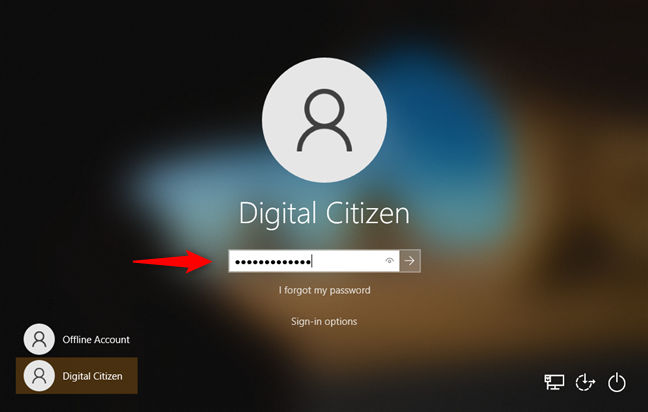
Opcje logowania do systemu Windows 10: Hasło
Możesz mieć skonfigurowanych wiele opcji logowania dla swojego konta użytkownika systemu Windows 10. W takim przypadku możesz przełączyć się na używanie hasła, klikając lub dotykając „Opcje logowania” na ekranie logowania, a następnie przycisk hasła zilustrowany na poniższym zrzucie ekranu.
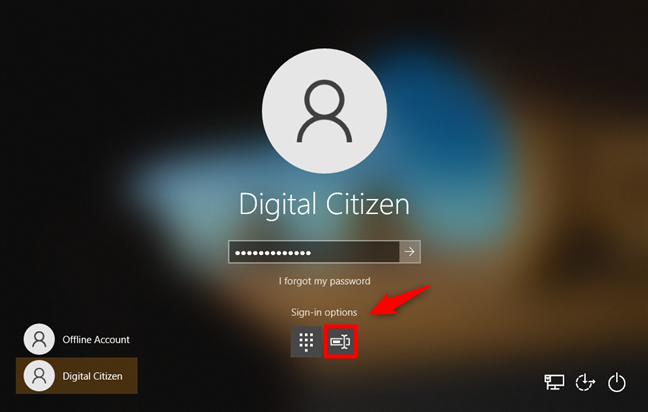
Opcje logowania do systemu Windows 10: wybór hasła
2. Zaloguj się do systemu Windows 10 przy użyciu kodu PIN Windows Hello
Inną powszechnie stosowaną metodą logowania do systemu Windows 10 jest użycie kodu PIN (osobistego numeru identyfikacyjnego). Jest to również metoda uwierzytelniania zalecana przez firmę Microsoft dla komputerów z systemem Windows 10. Jeśli podczas instalacji systemu operacyjnego lub podczas tworzenia konta użytkownika został skonfigurowany kod PIN urządzenia z systemem Windows 10 , wpisz kod PIN na ekranie logowania.
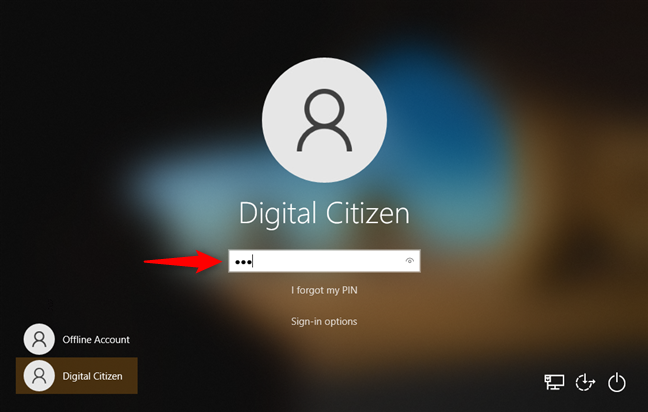
Opcje logowania do systemu Windows 10: kod PIN
Jeśli masz skonfigurowaną więcej niż jedną opcję logowania dla swojego konta użytkownika, musisz najpierw kliknąć lub dotknąć link o tej samej nazwie: „Opcje logowania”. Następnie naciśnij przycisk PIN, który wygląda jak mała klawiatura, tak jak na poniższym zrzucie ekranu.
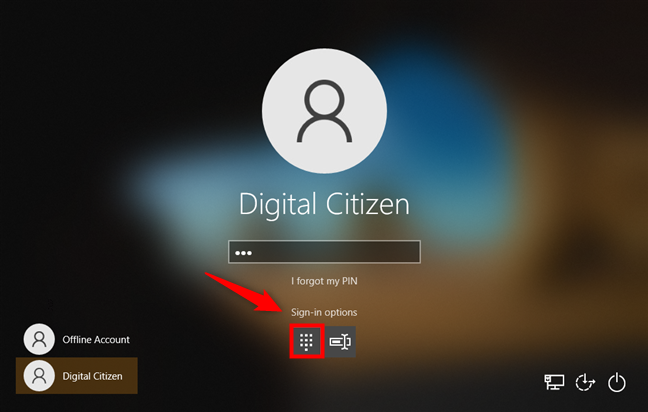
Opcje logowania do systemu Windows 10: wybór kodu PIN
Pamiętaj, że użycie kodu PIN jest prawdopodobnie najszybszym sposobem logowania do systemu Windows 10.
3. Zaloguj się do systemu Windows 10 za pomocą hasła obrazkowego
Jedną z mniej popularnych metod logowania do systemu Windows 10 jest ta oparta na wybranym obrazie. Nazywa się hasło obrazkowe , a jeśli je utworzyłeś, możesz kliknąć trzy miejsca na obrazie wyświetlanym na ekranie logowania systemu Windows 10, aby uzyskać dostęp do komputera lub urządzenia.
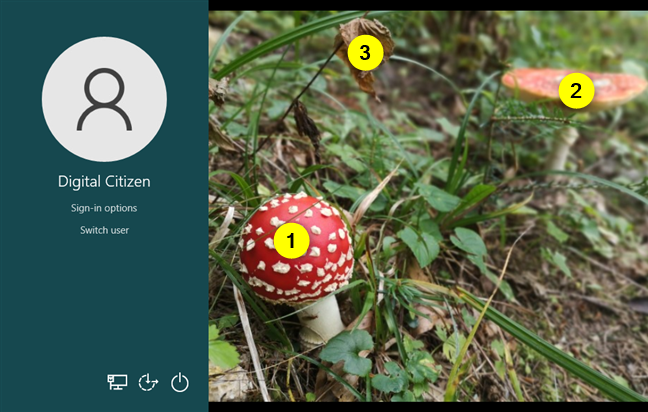
Opcje logowania do systemu Windows 10: Hasło obrazkowe
Załóżmy, że Twoje konto użytkownika systemu Windows 10 ma więcej skonfigurowanych opcji logowania (hasło, kod PIN itp.). W takim przypadku możesz zalogować się przy użyciu hasła obrazkowego , klikając lub dotykając link "Opcje logowania" , a następnie naciskając przycisk Hasło obrazkowe . Wygląda jak małe stylizowane zdjęcie góry.
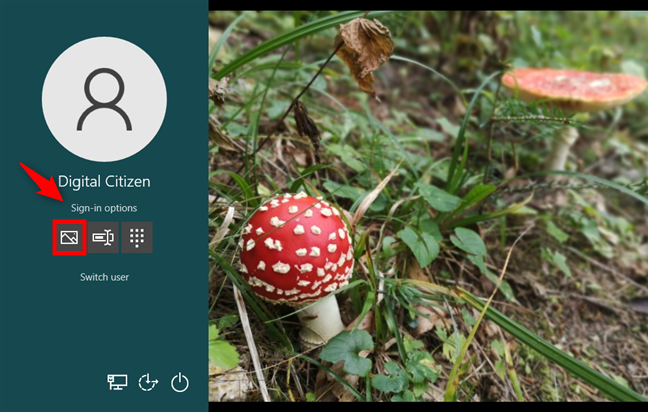
Opcje logowania do systemu Windows 10: Jak używać hasła obrazkowego
4. Zaloguj się do systemu Windows 10 za pomocą funkcji Windows Hello Face
Niektóre komputery z wyższej półki z systemem Windows 10 i niektóre kamery internetowe premium mogą wykonywać rozpoznawanie twarzy. Jeśli Twoje urządzenie obsługuje tę funkcję, system Windows 10 umożliwia logowanie się przy użyciu twarzy. Wszystko, co musisz zrobić, to spojrzeć na kamerę internetową i pozwolić, aby system operacyjny Cię zidentyfikował.
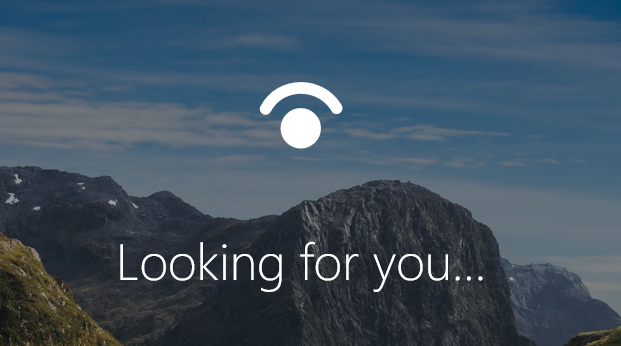
Opcje logowania do systemu Windows 10: Rozpoznawanie twarzy
Oto jak odblokować komputer za pomocą twarzy przy użyciu funkcji Windows Hello Face .
5. Zaloguj się do systemu Windows 10 przy użyciu funkcji odcisku palca Windows Hello
Podobnie jak w przypadku metody numer 4, niektóre komputery i urządzenia z systemem Windows 10 są wyposażone w czytnik linii papilarnych. Jeśli posiadasz taki i dodałeś swój odcisk palca do opcji logowania dostępnych dla Twojego konta użytkownika, możesz zalogować się do systemu Windows 10, po prostu skanując swój odcisk palca.

Laptop z czytnikiem linii papilarnych
6. Zaloguj się do systemu Windows 10 za pomocą klucza bezpieczeństwa
Ostatnia znana nam metoda logowania do systemu Windows 10 opiera się na użyciu fizycznego klucza bezpieczeństwa. W rzeczywistości jest to pamięć USB, która przechowuje unikalny klucz sprzętowy, który służy do identyfikacji użytkownika. Takie klucze bezpieczeństwa można zwykle kupić w detalicznych sklepach komputerowych. Jeśli go masz i skonfigurowałeś go na swoim koncie użytkownika, wystarczy podłączyć go do portu USB na komputerze z systemem Windows 10, aby się zalogować.

Yubico YubiKey 5 NFC (klucz bezpieczeństwa USB i NFC)
Czy znasz inne sposoby logowania się do systemu Windows 10?
Oto sześć znanych nam metod logowania się na konto użytkownika w systemie Windows 10. Czy znasz innych? Masz pytania dotyczące tych, które opisaliśmy? Jeśli tak lub masz coś do dodania do naszego przewodnika, nie wahaj się zostawić komentarza poniżej.
Jak znaleźć ustawienia IPv6 na moim routerze TP-Link Wi-Fi 6? Jak włączyć IPv6 na routerze TP-Link i zmienić wszystkie powiązane ustawienia.
Jak uruchomić dowolną aplikację jako administrator w systemie Windows 11. Jak używać CMD, PowerShell lub Windows Terminal do uruchamiania programu jako administrator.
Przewodnik po wszystkich metodach uruchamiania aplikacji Informacje o systemie (msinfo32.exe) w systemie Windows 10, 7 i 8. Poznaj skróty i polecenia uruchamiające msinfo32.
Internet Explorer 11 to ostatnia wersja tej przeglądarki Microsoft. Oto jak pobrać i zainstalować przeglądarkę Internet Explorer 11 w systemie Windows 7, Windows 8.1 i Windows 10.
Jak umieścić w pełnym ekranie Google Chrome i inne przeglądarki: Mozilla Firefox, Microsoft Edge i Opera. Jak wyjść z trybu pełnoekranowego.
Jak zmienić format zrzutu ekranu na smartfonach i tabletach z Androidem, z PNG na JPG lub z JPG na PNG. Zobacz jak to zrobić krok po kroku.
Jak włączyć wtyczkę Java Runtime we wszystkich głównych przeglądarkach internetowych dla systemu Windows: Google Chrome, Firefox, Opera, Internet Explorer i Microsoft Edge.
Dowiedz się, jak rozwiązać problem z aplikacjami Windows 10, które nie wyświetlają się w menu Start. Znajdź skuteczne rozwiązania dotyczące ikon pobierania i brakujących kafelków.
Jak przywrócić domyślne skróty i domyślne ikony systemu Windows. Przewodnik dotyczy zarówno systemu Windows 10, jak i Windows 11.
Jak otworzyć Podgląd zdarzeń z CMD, korzystając z eventvwr.msc, polecenia eventvwr oraz wielu innych metod i skrótów.
Co to jest rozszerzenie Microsoft Edge? Jak uzyskać rozszerzenia. Jak skonfigurować rozszerzenia Edge. Jak ukryć lub usunąć rozszerzenia w Edge.
Gdzie jest Kosz w Windows 10 i 11? Wszystkie sposoby jego otwarcia, w tym dostęp do ukrytego folderu $Recycle.Bin na dysku.
Jak otworzyć Panel sterowania w systemie Windows 10 i Windows 11. W pełni zaprezentowane polecenia i skróty do jego otwierania.
Jak zwiększyć lub zmniejszyć jasność w systemie Windows 10 za pomocą klawiatury, szybkich akcji systemu Windows 10s, aplikacji Ustawienia i więcej. Poznaj różne metody dostosowywania jasności ekranu.
Zobacz listę wszystkich kont użytkowników istniejących na komputerze z systemem Windows, w tym użytkowników ukrytych lub wyłączonych. Jak używać polecenia Net User.
Jeśli nie potrzebujesz już korzystać z Galaxy AI na swoim telefonie Samsung, możesz wyłączyć tę funkcję, wykonując bardzo prostą czynność. Oto instrukcje dotyczące wyłączania Galaxy AI na telefonach Samsung.
Jeśli nie potrzebujesz żadnej postaci AI na Instagramie, możesz ją szybko usunąć. Oto przewodnik po usuwaniu postaci AI z Instagrama.
Symbol delty w programie Excel, znany również jako symbol trójkąta, jest często używany w tabelach danych statystycznych do wyrażania rosnących lub malejących liczb albo dowolnych danych zależnie od życzenia użytkownika.
Oprócz udostępniania pliku Arkuszy Google zawierającego wszystkie wyświetlane arkusze, użytkownicy mogą zdecydować się na udostępnienie obszaru danych Arkuszy Google lub udostępnienie arkusza w Arkuszach Google.
Użytkownicy mogą także dostosować ustawienia tak, aby pamięć ChatGPT była wyłączana w dowolnym momencie, zarówno w wersji mobilnej, jak i komputerowej. Oto instrukcje dotyczące wyłączania pamięci ChatGPT.
Domyślnie usługa Windows Update automatycznie sprawdza dostępność aktualizacji. Możesz także zobaczyć, kiedy miała miejsce ostatnia aktualizacja. Poniżej znajdziesz instrukcje, jak sprawdzić, kiedy system Windows został ostatnio zaktualizowany.
Generalnie rzecz biorąc, operacja usunięcia karty eSIM na iPhonie jest dla nas równie prosta do wykonania. Oto instrukcje dotyczące usuwania karty eSIM z iPhone'a.
Użytkownicy iPhone'a oprócz zapisywania zdjęć Live Photos w formie filmów mogą bardzo łatwo przekonwertować zdjęcia Live Photos do formatu Boomerang.
Wiele aplikacji automatycznie włącza funkcję SharePlay podczas rozmów FaceTime, co może spowodować przypadkowe naciśnięcie niewłaściwego przycisku i zrujnowanie połączenia wideo.
Po włączeniu funkcji Kliknij, aby wykonać funkcja ta działa, rozpoznaje tekst lub obraz, w który kliknięto, i na tej podstawie podejmuje odpowiednie działania kontekstowe.
Włączenie podświetlenia klawiatury sprawi, że będzie ona świecić, co jest przydatne podczas pracy w warunkach słabego oświetlenia lub sprawi, że kącik gracza będzie wyglądał bardziej stylowo. Poniżej możesz wybrać jeden z czterech sposobów włączania podświetlenia klawiatury laptopa.
Istnieje wiele sposobów na przejście do trybu awaryjnego w systemie Windows 10, na wypadek gdybyś nie mógł wejść do systemu Windows i się do niego dostać. Aby przejść do trybu awaryjnego systemu Windows 10 podczas uruchamiania komputera, zapoznaj się z poniższym artykułem z serwisu WebTech360.
Grok AI rozszerzył swój generator zdjęć AI, aby umożliwić przekształcanie osobistych zdjęć w nowe style, np. tworzenie zdjęć w stylu Studio Ghibli ze słynnymi filmami animowanymi.
Użytkownicy usługi Google One AI Premium mogą skorzystać z miesięcznego bezpłatnego okresu próbnego, w trakcie którego mogą się zarejestrować i zapoznać z wieloma ulepszonymi funkcjami, takimi jak asystent Gemini Advanced.
Począwszy od systemu iOS 18.4 firma Apple umożliwia użytkownikom decydowanie, czy w przeglądarce Safari mają być wyświetlane ostatnie wyszukiwania.




























